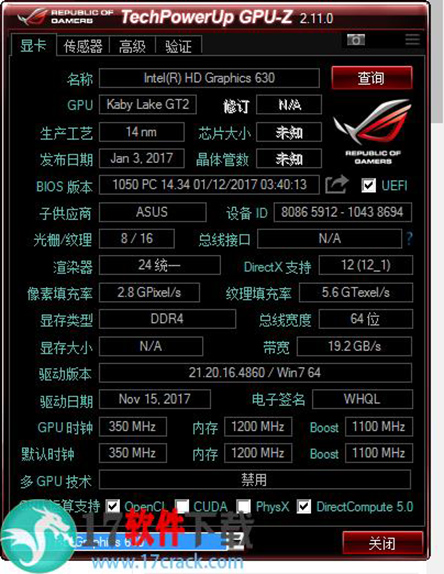
安装教程
1.安装选择,是/否:我们在这个界面里有三个选项,大家选择适合自己的即可。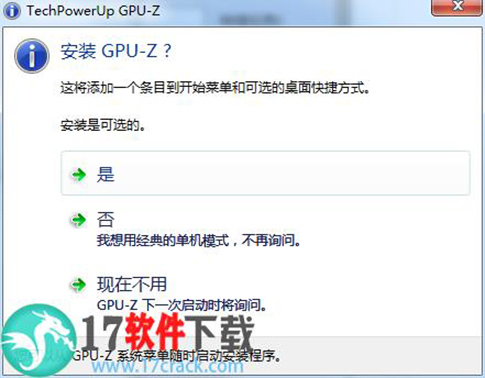
2.单机Next
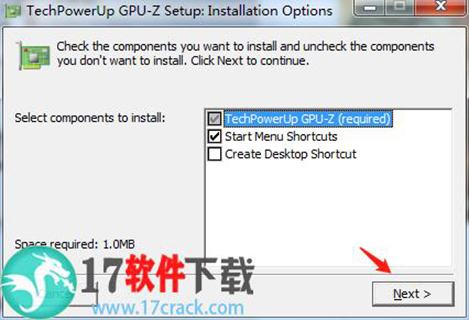
3.可选择指定安装目录,选好后单击Install
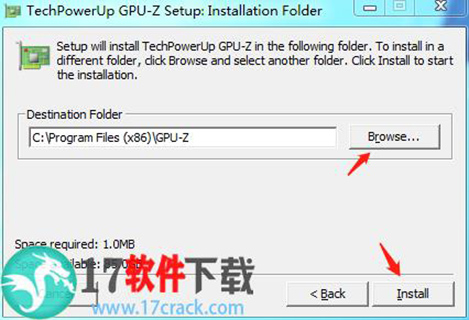
4.正在安装,随后单击Close
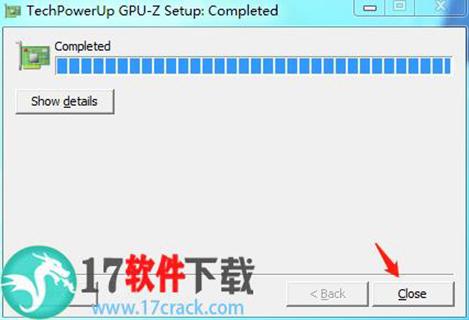
5.安装完成
使用方法
一、GPU-Z中文版如何使用:1.直接打开软件进入主界面
2.即可直接查看显卡的各项参数
二、GPU-Z如何查看自己显卡内存?
1.打开软件后,在memory size 一栏就能够查看自己当前显卡的内存大小
三、GPU-Z如何查看显卡运行温度?
1.打开软件后,点击sensors,在GPU temperature 一栏可以查看当前显卡的使用温度情况,
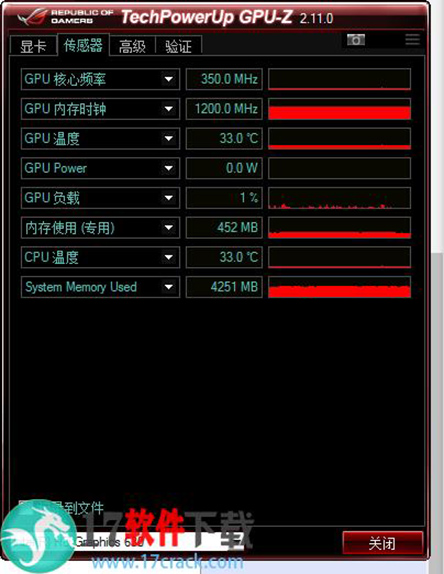
软件特点
1.gpu-z中文版实时检测GPU温度、GPU使用率、显存使用率及风扇转速等相关信息。2.检测像素填充率和材质填充率速度。
3.检测GPU核心、着色器和显存运行频率,显存类型、显存大小及带宽。
4.检测显卡的详细名字。就像是nvidia的9800系列分为GT、GTX、GTX+等等,这些应该能够在名字上有一个大概的判断。奸商门口中这些都是9800,如果不做检查,说不定买到的就是性能最差的那款。GPU型号、步进、制造工艺、制造时间,核心面积,晶体管数量及生产厂商。
5.检测光栅和着色器处理单元数量及DirectX支持版本。
支持功能
1.检测显卡GPU型号、步进、制造工艺、核心面积,晶体管数量及生产厂商。2.检测光栅和着色器处理单元数量及DirectX支持版本。
3.检测GPU核心、着色器和显存运行频率,显存类型、大小及带宽。
4.检测像素填充率和材质填充率速度。
5.实时检测GPU温度、GPU使用率、显存使用率及风扇转速等相关信息。
常见问题解答(FAQ)
1.GPU-Z中文版显示有显卡版本有问题怎么办?你得先装集显(核显)驱动才能装独显驱动,这个顺序不能错。
你的系统检测到你的显卡了,但是无法调用你的显卡驱动,无法调用驱动就等于你的独显没在工作,这个不是驱动顺序没装对就是你装的驱动版本有问题。
2.GPU-Z中文版怎么看显卡体质?
在GPU-Z中文版设置的ASIC质量中如果显卡支持查看就可以看到显卡体质了,这个就是显卡体制
3.关于【名称】:
可以直接显示是哪个芯片公司生产的型号
注:Nvidia可以直接显示出具体型号,例如图直接注明7600GS;ATI 只会显示显卡的同系列名称,例如X1650GT只显示1650 Series
更新日志(本次更新内容)
1.新增NVIDIA GeFrand RTX图灵支持2.增加关闭GPU-Z的选项
3.增加系统RAM内存使用传感器
4.THEADRIPPER第二Gen的温度监控偏移
5.Nvidia PrF CAP工具提示中的固定键入
6.GPU-Z将不再使用AMD ADL内存传感器,因为它们是BGGY,WDDM监控再次使用。
7.考虑到Boost时钟提高GPU查找功能
8.新增了清理临时目录中的旧QueRE外部文件的能力
9.增加对BIOS解析器的支持,用于UB-C输出,GDDR6内存,16 GBIT内存芯片
10.增加了对NVIDIA RTX 2080 Ti、RTX 2080、RTX 2070、GTX 750 Ti(GM107-A)、GTX 1050 Ti Mobile 4GB、11.Quadro P1000、Tesla P100 DGXS、GeForce 9200的支持
11.增加了AMD织女星20,凤凰,瑞曾5Pro 2500U,5Pro 2400G,3Pro 2200G,3Pro 2300U,32200GE,Athlon 200GE,嵌入式V1807B的支持
12.增加对英特尔UHD 610.UHD P630(Xeon)、咖啡湖GT3E(I5-8259U)的支持
网友 离人怎挽心 评论:
使用感受:好用,干净无插件、无广告,体积小,不错不错,快来下载啊!
gpu-z历史版本下载
重要提示提取码:5zy8





](http://www.52pjb.net/d/file/p/2021/08-05/0418866b2bcd8d1da05c66a2694b32df.png)

 Topaz Video Enhance AI
Topaz Video Enhance AI Geomagic Design X
Geomagic Design X  DAEMON Tools Ultra 6
DAEMON Tools Ultra 6 CLO Enterprise 4
CLO Enterprise 4 Acronis True Image 2021
Acronis True Image 2021 CSS Civil Site Design 2021
CSS Civil Site Design 2021 CAXA CAPP工艺图表 2021
CAXA CAPP工艺图表 2021 PaintTool Ver.2
PaintTool Ver.2 BarTender Designer
BarTender Designer Qimage Ultimate
Qimage Ultimate Sharpdesk
Sharpdesk PDFCreator
PDFCreator